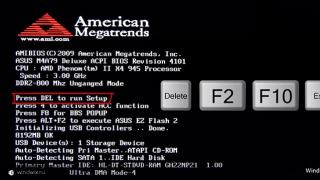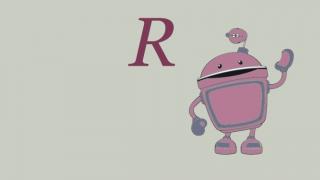- ابزار اصلی حفاظت از اطلاعات رمز عبور تقریباً در همه جا استفاده می شود: برای روشن کردن رایانه، دسترسی به فایل ها، مشاهده ایمیل یا ورود به حساب شخصی خود در وب سایت ها. یک کاربر معمولی کامپیوتر باید حداقل ده ها رمز عبور مختلف را به خاطر بسپارد. بنابراین، جای تعجب نیست که گاهی اوقات این رمزهای عبور فراموش می شوند.
در نگاه اول، فراموشی رمز عبور یک فاجعه است. دیگر نمی توانید به چیزی که با این رمز محافظت شده است دسترسی پیدا کنید. با این حال، گاهی اوقات همه چیز ترسناک نیست. به عنوان مثال، اگر رمز عبور شما در رایانه شما ذخیره شده است و به صورت نقطه یا ستاره ظاهر می شود، احتمال اینکه بتوانید آن را بازیابی کنید بسیار زیاد است.
همانطور که حدس زده اید، این مقاله در مورد نحوه دیدن رمز عبور زیر ستاره صحبت خواهد کرد. ما به طور همزمان سه راه را بررسی خواهیم کرد که به شما امکان می دهد این کار را به راحتی و بدون تلاش زیاد انجام دهید.
گذرواژه های زیر ستاره در مرورگر به راحتی قابل دریافت هستند. پیدا کردن آن بسیار آسان است؛ شما حتی به نرم افزار اضافی نیاز ندارید.
اگر از مرورگر گوگل کروم استفاده می کنید، روی فیلد متنی با رمز عبور زیر ستاره کلیک راست کرده و "View element code" را انتخاب کنید.
پس از این، پنجره ای با کد HTML این صفحه در مقابل شما ظاهر می شود. خط با فرم ورود رمز عبور برجسته خواهد شد.

در مرحله بعد، باید نوع این فیلد را از “type="password" به "type="text" تغییر دهید. برای انجام این کار، روی خط مشخص شده (خط با فیلد رمز عبور) کلیک راست کرده و در منوی ظاهر شده گزینه Edit as HTML را انتخاب کنید.

سپس می توانید این خط را ویرایش کنید.

برای تغییر نوع یک فیلد متنی، باید type="password" را با type="text" جایگزین کنید. برای این بازه زمانی نیازی به تغییر هیچ پارامتر دیگری نیست. بعد از اینکه خط را ویرایش کردید، کلید F2 را فشار دهید تا حالت ویرایش کد HTML غیرفعال شود.

پس از این دستکاری ها، رمز عبور در صفحه نمایان می شود.
به همین ترتیب در مرورگر موزیلا فایرفاکس می توانید رمز عبور را زیر ستاره ها مشاهده کنید. برای انجام این کار، صفحه را با رمز عبور ذخیره شده باز کنید، روی قسمت ستاره دار کلیک راست کرده و "Explore element" را انتخاب کنید.

پس از این کد HTML صفحه مقابل شما باز می شود که در آن خط وارد کردن رمز عبور مشخص می شود.

مانند قبل، باید نوع فیلد متنی را از type="password" به type="text" تغییر دهید. برای این کار روی پارامتر type="password" دوبار کلیک کنید.

پس از این، می توانید این پارامتر را ویرایش کنید. پس از تغییر نوع فیلد متنی، رمز عبور زیر ستاره ها نمایان می شود.
در مرورگر اینترنت اکسپلورر همه چیز دقیقاً به همین صورت انجام می شود. صفحه را با رمز عبور زیر ستاره باز کنید، روی قسمت رمز عبور راست کلیک کرده و "چک عنصر" را انتخاب کنید.

پس از این، کد HTML صفحه مقابل شما باز می شود.
روی پارامتری که می خواهید ویرایش کنید دوبار کلیک کنید.
در قسمت متنی که ظاهر می شود، کلمه عبور را به متن تغییر دهید و رمز عبور صفحات قابل مشاهده می شود.
نحوه دیدن رمز عبور زیر ستاره در تنظیمات مرورگر
علاوه بر این، راه دیگری برای پیدا کردن رمزهای عبور زیر ستاره در مرورگر شما وجود دارد. برای این کار کافیست وارد تنظیمات برنامه شوید و پسوردهای ذخیره شده را مشاهده کنید.
در مرورگر گوگل کروم این کار به صورت زیر انجام می شود:. منوی اصلی را باز کنید و به "تنظیمات" بروید.
در تنظیمات، صفحه را به پایین اسکرول کرده و روی پیوند «نمایش تنظیمات پیشرفته» کلیک کنید. و سپس روی پیوند «مدیریت رمزهای عبور ذخیره شده» که در قسمت «گذرواژهها و فرمها» قرار دارد، کلیک کنید.


برای مشاهده رمز عبور کافیست سایت مورد نظر را از لیست انتخاب کرده و بر روی دکمه "نمایش" کلیک کنید.
مرورگر موزیلا فایرفاکس نیز این ویژگی را دارد.برای مشاهده آن، باید «تنظیمات» را باز کنید، به تب «حفاظت» بروید و روی دکمه «گذرواژههای ذخیره شده» کلیک کنید.

پس از این، پنجره ای در مقابل شما باز می شود که در آن باید روی دکمه "نمایش رمزهای عبور" کلیک کنید.

پس از این، می توانید تمام رمزهای عبور را در زیر ستاره در مرورگر موزیلا فایرفاکس مشاهده کنید.
مشاهده رمزهای عبور در برنامه های دیگر
مرورگر تنها برنامه ای است که رمزهای عبور را ذخیره می کند. اگر نیاز به مشاهده رمز عبور ذخیره شده در سرویس گیرنده FTP یا برنامه دیگر دارید، باید از برنامه های شخص ثالث استفاده کنید.
برای مشاهده پسورد زیر ستاره در سایر برنامه ها می توانید از برنامه pwdcrack استفاده کنید. این برنامه کاملا رایگان است و می توانید آن را از سایت دانلود کنید.

برای استفاده از این برنامه، باید بر روی دکمه «فعال کردن» کلیک کرده و روی قسمت رمز عبور نگه دارید. پس از این، برنامه pwdcrack رمز عبور شما را نمایش می دهد.
کاربران بیش از یک بار با موقعیت هایی مواجه شده اند که در آن نیاز به دیدن رمز عبور پنهان شده در زیر ستاره دارند. عملکرد مرورگرهای مدرن به شما امکان می دهد رمزهای عبور را برای فرم ها ذخیره کنید، یعنی پس از وارد کردن مجدد منبع، داده های وارد شده را مشاهده خواهید کرد: ورود و رمز عبور، و دیگر نیازی به وارد کردن مجدد آنها نیست، فقط باید روی دکمه کلیک کنید. دکمه ورود
البته، عملکرد ذخیره رمز عبور بسیار مفید است، اما ایمن نیست، زیرا یک مهاجم به راحتی می تواند رمز عبور پنهان زیر ستاره ها را پیدا کند یا داده ها را از مرورگر (کوکی ها، رمزهای عبور، تاریخچه، نشانک ها و غیره) ضبط کند. این یک واقعیت نیست که برخی هکرها به شما علاقه مند شوند، اما بهتر است آن را ایمن بازی کنید و رمزهای عبور را ذخیره نکنید، بلکه آنها را روی یک کاغذ یادداشت کنید یا در یک پایگاه داده نرم افزاری خاص ذخیره کنید.
نحوه دیدن رمز عبور زیر ستاره در مرورگر بدون برنامه
سایت های بی شماری در اینترنت وجود دارند که به کاربران اجازه می دهند با استفاده از داده هایی مانند لاگین و رمز عبور وارد شوند؛ این سایت ها می توانند انجمن ها، فروشگاه های آنلاین و وبلاگ های معمولی باشند. فرمت ورود داده ها در بیشتر موارد یکسان است. بنابراین، چگونه می توانم رمز عبور را در این فرم در مرورگر ببینم اگر مخفی است؟
با استفاده از کد عنصر
- هر رمز عبور آزمایش را در فیلد وارد کنید.
- روی فیلد کلیک راست کرده و انتخاب کنید "مشاهده کد".
- پنجره ای با کد HTML کل صفحه باز می شود، اما یک بلوک خاص باید قبلا انتخاب شده باشد.
- در بلوک Input ویژگی را پیدا می کنیم "نوع"، جایی که مقدار نوشته شده است "کلمه عبور".
- روی کلمه دوبار کلیک کنید و آن را حذف کنید یا به مقدار "text" تغییر دهید.
تمام شد، اکنون به جای نقطه یا ستاره، رمز عبور به شکلی که میخواهیم نمایان میشود.
مثال در مرورگر گوگل کروم در نظر گرفته شده است. در مورد سایر ناظران هم همینطور. به عنوان مثال، در Opera، کلیک راست کرده و "View element code" را انتخاب کنید. مرورگر Yandex و دیگران یک اصل مشابه دارند.
در مایکروسافت اج کمی متفاوت است:
- فرم ورود هر سایتی را در Microsoft Edge باز کنید.
- F12 را فشار دهید تا Developer Tools باز شود.
- بر روی نماد "انتخاب عنصر" (Ctrl+B) کلیک کنید و مکان نما را روی فرم رمز عبور قرار دهید.
- مقدار رمز عبور را از ویژگی type حذف کنید.
 برای بزرگنمایی روی تصویر کلیک کنید
برای بزرگنمایی روی تصویر کلیک کنید رمز عبور پنهان از طریق تنظیمات مرورگر
هر مرورگری دارای عملکردی برای ذخیره رمزهای عبور است و می توانید آنها را در آنجا مشاهده کنید (خوانده:). در آخرین نسخه گوگل کروم این کار به صورت زیر انجام می شود:
- روی سه نقطه در بالا سمت راست کلیک کنید.
- یک مورد را انتخاب کنید "تنظیمات".

- به بخش "رمزهای عبور" بروید.
- ما رمزهای عبور ذخیره شده پنهانی را می بینیم که باید فاش شوند.
- برای مشاهده رمز عبور مخفی، روی نماد چشم کلیک کنید.

- پنجره ای باز می شود که در آن باید رمز عبور، کد پین یا الگویی را که هنگام روشن کردن رایانه پیکربندی شده است وارد کنید. اگر رمز عبور در رایانه تنظیم نشده باشد، رمز عبور بلافاصله نمایش داده می شود. خواندن...

مهم! برای اهداف امنیتی، بهتر است تمام رمزهای عبور ذخیره شده را از مرورگر حذف کنید و در مکان امن تری مانند برنامه KeePass 2 ذخیره کنید.
اسکریپت برای مشاهده رمز عبور زیر ستاره
روشی وجود دارد که به شما امکان می دهد تمام رمزهای عبور موجود در فرم ها را مشاهده کنید. اگر کد عنصر نتواند رمز عبور را آشکار کند، از این روش استفاده می شود.
این کد جاوا اسکریپت است:
کد جاوا اسکریپت را کپی کنید
javascript:(function())(var s,F,j,f,i; s = ""؛ F = document.forms; for(j=0; j
ما به سایتی می رویم که باید رمز عبور را وارد کنید. ما چیزی را در فیلد می نویسیم و سپس این کد را در نوار آدرس قرار می دهیم. برای فشار دادن Enter عجله نکنید، زیرا در همان ابتدای کد باید بنویسید "جاوا اسکریپت:". هنگامی که برای اولین بار درج می شود، این قسمت از کد قطع می شود.
 برای بزرگنمایی تصویر کلیک کنید
برای بزرگنمایی تصویر کلیک کنید حالا Enter را بزنید و رمز عبور را که در قسمت مربوطه است ببینید.
برای جلوگیری از درج هر بار اسکریپت، بیایید کارهای زیر را انجام دهیم:
- روی نوار نشانکها کلیک راست کرده و «افزودن صفحه» را انتخاب کنید.
- نام می تواند هر چیزی باشد.
- کد را در قسمت URL قرار دهید.
- روی «ذخیره» کلیک کنید.
حالا هر بار که نیاز به دیدن رمز مخفی زیر نقطه ها داشتید، روی این تب کلیک کنید و اسکریپت فعال می شود.
نحوه دیدن رمز عبور به جای نقطه با استفاده از افزونه
گوگل کروم
یک پسوند ShowPassword برای این مرورگر وجود دارد. این منبع باز است، به این معنی که هیچ ویروس یا بدعت های ناپاک دیگری را در آنجا پیدا نخواهید کرد. افزونه را نصب کنید و آن را در عمل امتحان کنید.
پس از فعال سازی، داده ها را در هر سایتی وارد کنید و به سادگی نشانگر ماوس را روی قسمت رمز عبور قرار دهید. رمز عبور بلافاصله نمایش داده می شود.
ShowPassword 4 گزینه برای مشاهده رمز عبور مرورگر ماسک شده ارائه می دهد:
- ماوس را روی - نشانگر ماوس را نگه دارید.
- دابل کلیک – دوبار کلیک؛
- در فوکوس - یک کلیک روی فیلد رمز عبور را نشان می دهد.
- کلید Ctrl را فشار دهید - در حالی که کلید Ctrl را نگه داشته اید، ماوس را فشار دهید.
موزیلا فایرفاکس
از فروشگاه افزونه، Show/hide passwords را نصب کنید. اکنون کاربر می تواند به راحتی رمز عبور پنهان در مرورگر را پیدا کند. یک دکمه "نمایش" و "پنهان کردن" در کنار فیلد ظاهر می شود.

فرض کنید در صفحه مجوز یکی از منابع اپرا هستید. وقتی فعال شد تکمیل خودکارفرم ها، داده ها وارد شدنو کلمه عبورممکن است قبلا وارد شده باشد. همه چیز با ورود مشخص است - بلافاصله نمایش داده می شود، در حالی که رمز عبور به شکل نقطه یا ستاره ارائه می شود. وقتی سعی می کنید به حساب Google خود وارد شوید اینگونه به نظر می رسد.
پیدا کردن آنچه در زیر ستاره ها پنهان شده است بسیار ساده است کد منبع عنصر. که در اپراباید در قسمت ستاره دار کلیک راست کرده و مورد را در منوی زمینه انتخاب کنید. 
در زیر خواهید دید پنل توسعه دهنده، مکان نما در خط مورد نیاز خواهد بود. 
ویژگی مورد علاقه در اینجا است نوع، فقط مقدار آن را از " تغییر دهید کلمه عبور" بر " متن"—کلید زیر ستاره ها باز خواهد بود. 
با این حال، پس از آن به روز رسانیدر صفحه این منبع، کلید دوباره پشت نقطه ها یا ستاره ها پنهان می شود.
کلیدهای کاربر ذخیره شده نیز در داخل قابل مشاهده هستند تنظیمات مرورگر. برای اپراهااین داده در تنظیمات، فصل ایمنی- رشته رمزهای عبور.
در اینجا می توانید باز کنید و ببینید کلیدهای ذخیره شدهاز منابع مختلف 
گوگل کروم
در کروم، اصل باز کردن داده ها مشابه است. مورد مورد علاقه منوی زمینه است. در مرورگر Yandex، این مورد به همین نام است.


سپس به همین ترتیب نوعتغییر به " متن». 
پس از آن باز می شویم و زودتر پنهان می شویم کد.
در تنظیمات کروم، اطلاعات لازم را می توانید در بخش پیدا کنید مدیریت رمزهای عبور ذخیره شدهدر تنظیمات (کلیک کنید نمایش اضافی).
اینجا در میدان گذرواژه ها و فرم هاکلیک اهنگ(یا کنترل) در کنار آیتم پیشنهاد ذخیره رمزهای عبور.
در کنار نقاط منبع مورد نیاز کلیک کنید نمایش دهید- داده های لازم باز می شود. 
ما از موزیلا فایرفاکس استفاده می کنیم
در مرورگر موزیلا فایرفاکس، آیتم منوی مربوطه دارای نام است عنصر را کاوش کنید.
شما می توانید اطلاعات مورد نظر خود را از طریق تنظیمات مرورگر خود در بخش مشاهده کنید حفاظت – .
سپس دکمه را فشار دهید نمایش دادن.


همچنین بسیاری از برنامههای افزودنی ویژه وجود دارد که به شما امکان میدهد دادههای پنهان شده در پشت نقاط را نه تنها در مرورگرها، بلکه در بسیاری از برنامههای دیگر مشاهده کنید. برای مثال در نظر بگیرید کرکر رمز عبور. دکمه را فشار دهید روشن کن، مکان نما را به قسمت مورد نیاز ببرید و اطلاعات مورد نیاز خود را دریافت کنید. 
در این مقاله خواهید آموخت:
- چگونه متوجه شویم
- نحوه باز کردن رمز عبور زیر ستاره در مرورگر موزیلا فایرفاکس
- نحوه نمایش رمز عبور زیر ستاره در مرورگر کروم گوگل
- مشاهده رمز عبور زیر ستاره در مرورگر Comodo Dragon
باز کردن رمزهای عبور زیر ستاره
برای امنیت کاربر، تقریباً همه مرورگرها رمزهای عبور وارد شده توسط کاربر را در فیلدهای فرم زیر ستاره پنهان می کنند. این امر امنیت دادههای احراز هویت را افزایش میدهد به طوری که فردی که در کنار شما ایستاده یا نشسته است، نمیتواند آن را ببیند و متعاقباً نمیتواند از رمز عبور جاسوسی استفاده کند.
با استفاده از برنامه های خاص می توانید رمز عبور را در زیر ستاره ها مشاهده کنید. اما باز کردن رمز عبور با استفاده از تابع کد منبع مرورگر بسیار ساده تر است. برای انجام این کار به دانش خاصی نیاز ندارید. فقط دستورالعمل ها را دنبال کنید.
رمز عبور زیر ستاره در مرورگر اپرا
مرورگر اپرا را باز کنید و به سرویس آنلاین، پست الکترونیکی یا سایت های دیگری که برای نمایش رمز عبور نیاز دارید بروید. در این صورت باید رمز عبور جیمیل را پیدا کنم.
اولین چیزی که می بینید پنجره ای برای وارد کردن لاگین و رمز عبور است. لاگین همیشه نمایش داده می شود و رمز عبور عمداً زیر ستاره ها پنهان می شود.
مرورگر اپرا
برای مشاهده رمز عبور، باید در قسمتی از قسمت ورود رمز عبور راست کلیک کرده و در پایین منوی کشویی انتخاب کنید. عنصر را بازرسی کنید  مرورگر اپرا
مرورگر اپرا
پس از این، یک پنجره کوچک در پایین صفحه ظاهر می شود - پنل توسعه. در این پنجره، در میان کدهای دیگر، خطی که در آن باید نوع نمایشگر را تغییر دهید، برجسته می شود، به طور دقیق تر، آنچه در گیومه است کلمه Password به کلمه Text است.
 مرورگر اپرا
مرورگر اپرا بعد از اینکه مقدار را تغییر دادید، روی هر نقطه از پنجره مرورگر کلیک کنید، یک رمز عبور پنهان زیر ستاره ها در قسمت رمز عبور در بالای صفحه ظاهر می شود. در مورد من رمز عبور "spysoftnet123" بود.
 رمز عبور زیر ستاره در مرورگر اپرا
رمز عبور زیر ستاره در مرورگر اپرا رمز عبور زیر ستاره در مرورگر موزیلا فایرفاکس
در مرورگر موزیلا فایرفاکس همه چیز یکسان است، فقط آیتم منو فراخوانی می شود عنصر را کاوش کنید. همانطور که در تصویر نشان داده شده است:

رمز عبور زیر ستاره در مرورگر گوگل کروم
در مرورگر گوگل کروم هم همین اتفاق می افتد. برای پیدا کردن رمز عبور زیر ستاره ها، باید روی منوی Inspect Element کلیک کنید.
رمزهای عبور از دیرباز به عنوان یکی از قابل اعتمادترین ابزارهای محافظت و کنترل در نظر گرفته شده اند. با ظهور اینترنت در زندگی ما، مطلقاً هیچ چیز تغییر نکرده است، بلکه برعکس - این ترکیبات مخفی اکنون حتی مهمتر از همیشه هستند. از یک طرف، محافظت از داده های خود با رمز عبور راحت است، اما از طرف دیگر، شما باید همیشه ترکیبات واضح را در ذهن خود نگه ندارید، و تعداد آنها می تواند ده ها باشد. بنابراین، هیچ چیز عجیبی وجود ندارد که رمزهای عبور فراموش شوند.
توسعه دهندگان مرورگر از کاربر مراقبت کردند تا او تا حد امکان به ندرت در چنین شرایط ناخوشایندی قرار گیرد و امکان ذخیره رمز عبور در مرورگر را فراهم کردند. اما، برای حفظ محرمانه بودن، ظاهر آنها با نقطه یا ستاره رمزگذاری شده است، اما گاهی اوقات شما هنوز هم نیاز به دیدن معنی دارید. به همین دلیل است که امروز در مورد نحوه دیدن رمز عبور به جای نقطه صحبت خواهیم کرد.
فرض کنید خط ورودی در مرورگر است و ترکیب مخفی ما در آن ذخیره می شود. نمونه های زیادی از این وجود دارد. به عنوان مثال، اغلب این سوال مطرح می شود: چگونه رمز عبور را در Odnoklassniki به جای نقطه مشاهده کنیم؟ این مشکل کاربر عادی را گیج می کند، زیرا به نظر می رسد چیزی ساده تر وجود ندارد، اما قابل حل نیست. با این حال، همه چیز بسیار ساده است و این به هیچ وجه به دانش و مهارت های پیچیده نیاز ندارد - هر کسی می تواند این کار را انجام دهد.
صرف نظر از اینکه کدام مرورگر را ترجیح می دهید استفاده کنید، این طرح در همه جا یکسان است. برای این:
- بیایید به سمت فرمی برویم که حاوی کد مخفی ما است که با ستاره رمزگذاری شده است.
- روی این فیلد راست کلیک کرده و انتخاب کنید:
- برای Google Chrome - "مشاهده کد عنصر"؛
- برای موزیلا - "Examine element"؛
- برای اینترنت اکسپلورر - "چک عنصر"؛
- سپس، یک پانل با کد HTML صفحه در پایین پنجره مرورگر ما ظاهر می شود و خط مورد نیاز ما با رنگ آبی برجسته می شود.
- سپس بر روی آن راست کلیک کرده و در منوی ظاهر شده گزینه “Edit as HTML” را انتخاب کنید.
- یک فیلد متنی باز می شود که در آن باید ساختار را پیدا کنیم نوع=”رمز عبور”و کلمه عبور را با متن جایگزین کنید تا معلوم شود نوع=”متن”;
- پس از اتمام ویرایش، F2 را فشار دهید - حالت ویرایش خاموش می شود و می توانید رمز عبور پنهان را ببینید.


کاملاً بدون هیچ برنامه شخص ثالث یا دانش خاصی به این سوال پاسخ دادیم که چگونه رمز عبور را در مرورگر به جای نقطه مشاهده کنیم.
مدیر حساب ذخیره شده
همه مرورگرهای محبوب داده های کاربر را ضبط می کنند که با آنها وارد سرویس های مختلف می شود. از طریق این تابع همچنین می توانید یک ترکیب فراموش شده را پیدا کنید.
به عنوان مثال، در گوگل کروم، برای انجام این کار، باید به "تنظیمات" بروید، سپس صفحه را به پایین اسکرول کنید و روی "نمایش تنظیمات پیشرفته" کلیک کنید و سپس "Manage saved passwords" را انتخاب کنید. یک پنجره اضافی باز می شود که در آن می توانید انتخاب کنید که کدام سرویس باید رمز عبور را بدانید.

ویژگی مشابهی در موزیلا فایرفاکس ارائه شده است. شما باید به تب "تنظیمات"، "حفاظت" بروید و روی دکمه "گذرواژه های ذخیره شده" کلیک کنید. یک پنجره اضافی ظاهر می شود که در آن می توانید ترکیب های مورد علاقه خود را مشاهده کنید.

ابزار جهانی
همه چیز با مرورگر روشن است. اما چگونه می توانید رمز عبور را در برنامه های شخص ثالث در رایانه خود به جای نقطه مشاهده کنید؟ یک ابزار ویژه به نام PWDCrack برای این کار عالی است. این کاملا رایگان است و توسط توسعه دهنده توزیع شده است.
اصل عملکرد آن بسیار ساده است - روی دکمه "فعال کردن" کلیک کنید، روی قسمت رمز عبور نگه دارید و در برنامه PWDCrack نمایش داده می شود. این نرم افزار رمزهای عبور را سرقت نمی کند و توسط میلیون ها کاربر آزمایش شده است.
در مورد گوشی های هوشمند چطور؟
اگر نیاز دارید که بدانید چگونه یک رمز عبور به جای نقطه در iOS ببینید، باید شما را ناامید کنیم - این عملکرد مستقیماً در اختیار کاربر قرار نمی گیرد. واقع بینانه ترین و ساده ترین راه، مانند کامپیوتر، اولین راه خواهد بود - از طریق کد منبع. متأسفانه، مرورگرهای داخلی به شما اجازه مشاهده آن را نمی دهند، بنابراین برای iOS برای این اهداف توصیه می شود برنامه Source Browser را از AppStore بارگیری کنید و برای Android - مرورگر VT View Source را دانلود کنید.
همین. ما خوشحال خواهیم شد که به هر سوالی در نظرات پاسخ دهیم!